Ce type d'indentation peut s'avérer difficile pour certains utilisateurs. Ce guide explique comment réaliser un retrait suspendu dans Google Docs. Plutôt que d'appuyer sur la touche de tabulation dans l'espoir que le retrait apparaisse, poursuivez votre lecture pour apprendre à travailler de la bonne manière. Entrons dans le vif du sujet.
Table des matières
Qu'est-ce qu'un retrait suspendu ?

Également appelé "outdent", il s'agit de l'une des nombreuses options de formatage de texte utilisées aujourd'hui. Dans ce style de mise en forme, seul le début d'un paragraphe s'aligne sur la marge gauche. Les autres lignes de la même section sont en retrait de la marge gauche d'une valeur qui n'est pas inférieure à 0,5 pouce.
L'approche de la mise en forme de la méthode de retrait suspendu dans Google Docs diffère du type standard. Elle est reconnaissable au décalage de la première ligne d'un paragraphe vers/depuis la marge de gauche.
Ce modèle comprend la bibliothèque des styles de citation académiques les plus populaires. Il s'agit des styles MLA, APA et Chicago. Les personnes qui ne sont pas engagées dans des études universitaires trouvent cette option utile dans d'autres documents écrits. Elle est accessible par une simple recherche en ligne. Les sections suivantes de ce texte expliquent comment mettre en retrait dans Google Docs pour le traitement de texte.
Comment faire un retrait suspendu dans Google Docs : à partir de la barre d'outils
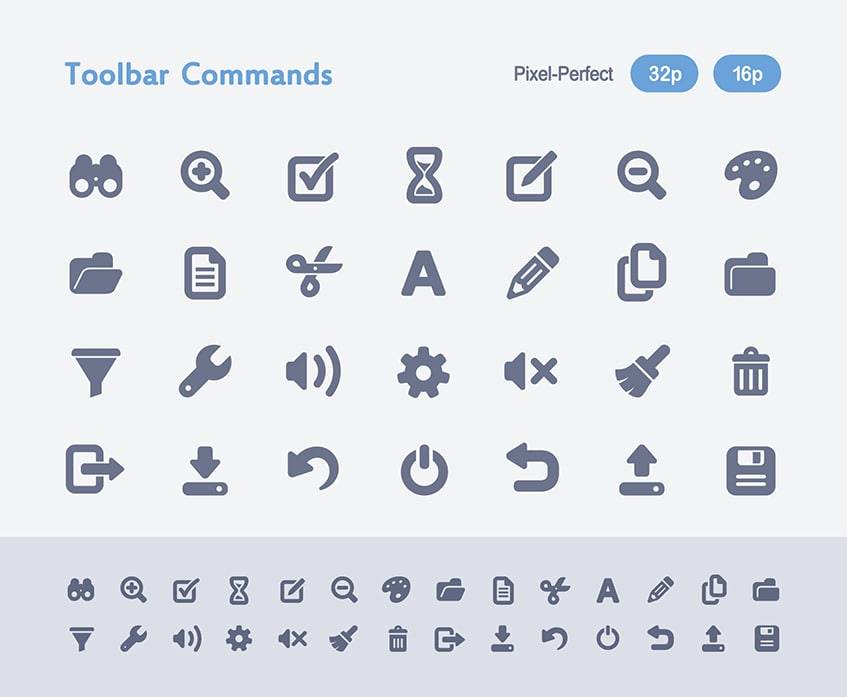
La barre d'outils permet de formater le corps du texte. Les personnalisations souhaitées sont accessibles ici. Voici comment procéder dans Google Docs.
- Saisissez https://docs.google.com/ dans la barre de recherche de votre navigateur.
- Cliquez sur "Vierge", puis sur "Fichier" dans la barre d'outils, et sélectionnez "Ouvrir" pour faire apparaître la bibliothèque qui contient le document sur lequel vous souhaitez travailler.
- Ouvrez le fichier sélectionné et déplacez le curseur au début du paragraphe qui prend l'indentation.
- Cliquez sur "Format" dans l'onglet des menus supérieurs. Sélectionnez "Aligner et indenter
- Cliquez sur "Options d'indentation".
- Sélectionnez "suspendre" dans la fenêtre déroulante qui s'affiche.
- Laisser la valeur à 0,50 pouces, ce qui est la norme.
- Cliquez sur "Appliquer" pour comparer le paragraphe aux options précédentes.
Faire un retrait suspendu sur Google Docs : la méthode de la règle

Il s'agit de l'une des méthodes de mise en retrait dans Google Documents. Elle utilise la règle pour donner une forme indentée à une section d'un corps de texte. N'ajoutez du texte qu'à la fin des paragraphes afin d'éviter toute désorganisation.
Pour rendre la règle visible si elle ne l'est pas initialement, procédez comme suit :
- Cliquez sur "View" dans la barre d'outils.
- Cochez l'option "Afficher la règle" pour la rendre visible.
Voici comment réaliser un retrait suspendu dans Google Docs à l'aide de la règle :
- Mettre en évidence le bon segment sur lequel travailler.
- Allez à la règle et faites glisser la commande d'indentation (triangle inversé) vers la droite.
- Ajustez la mesure pour qu'elle soit satisfaisante (il s'agit généralement de 0,50 pouce).
- Faites glisser le contrôle de marge rectangulaire bleu jusqu'à l'ancienne position du contrôle d'indentation.
- Le texte sélectionné doit maintenant avoir le style de formatage souhaité.
Comment créer un retrait suspendu dans Google Docs : la méthode du raccourci Return+Shift
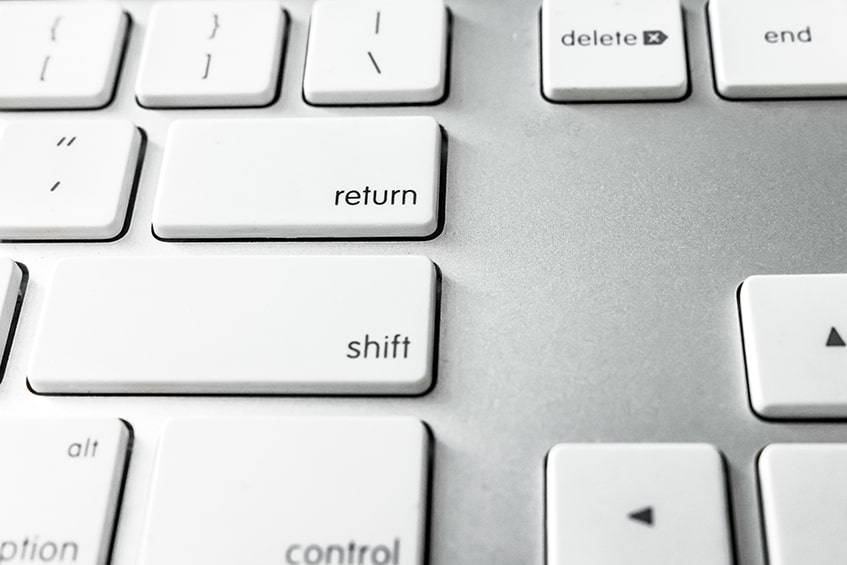
Toutes les méthodes ci-dessus sont correctes. Mais elles peuvent sembler compliquées et déroutantes. Cette méthode particulière la rend plus accessible. Quelques combinaisons de touches sur un PC ou un Mac suffisent pour créer cette méthode sans le moindre stress. Voici comment mettre en retrait des citations et d'autres documents :
- Mettez le paragraphe souhaité en surbrillance avec le curseur.
- Appuyez sur les touches 'Shift' + 'Return' pour créer un saut de ligne invisible.
- Tapez sur la touche "Tab" pour appliquer le réglage.
Questions fréquemment posées
Comment mettre en retrait la première ligne d'un paragraphe dans Google Docs ?
Lorsque vous essayez de suspendre l'indentation dans Google Docs, l'ajout d'une indentation personnalisée au début d'un paragraphe est beaucoup plus facile à réaliser. Voici comment procéder :
- Placez le curseur sur la première ligne souhaitée.
- Accédez au menu "Format" situé en haut de la page.
- Cliquez sur "Aligner et indenter" | "Options d'indentation".
- Déplacez la fenêtre vers le bas pour faire apparaître l'option "Retrait spécial".
- Remplacer la valeur par défaut "Aucune" par "Première ligne".
- Personnalisez la valeur par défaut de 0,5 pouce si vous le souhaitez.
- Sélectionnez "Appliquer".
Comment modifier l'espacement des paragraphes dans Google Documents ?
Lorsque l'espacement des paragraphes dans un document devient indésirable, il est possible de le faire :
- Déplacez le curseur à l'endroit où commence le paragraphe concerné, avant la première lettre.
- Allez dans le menu "Format" et choisissez l'option "Espacement des lignes".
- Sélectionnez l'une des options suivantes : "Simple", "1,15", "1,5" ou "Double" pour modifier l'espacement des paragraphes.
Pourquoi Google Drive ne me permet-il pas d'indenter la deuxième ligne ?
Il ne permet pas de mettre en retrait la deuxième ligne et les lignes suivantes d'un paragraphe parce qu'il est toujours programmé pour le faire à la première ligne. Les utilisateurs peuvent vouloir utiliser l'une des méthodes énumérées ci-dessus.
Créer plus en 2023 !
Le retrait suspendu est utilisable sur toutes les plates-formes dans Google Docs, tout comme sur la plate-forme de messagerie électronique de Google. Avec son thème de couleur bleu et noir, c'est un outil très utile pour le traitement de texte en 2023. Reste à savoir si cette fonctionnalité sera étendue à la plate-forme de messagerie électronique, qui sait ?
Parmi les méthodes mentionnées ci-dessus, lesquelles vous semblent les plus familières et lesquelles vous souhaitez utiliser ?








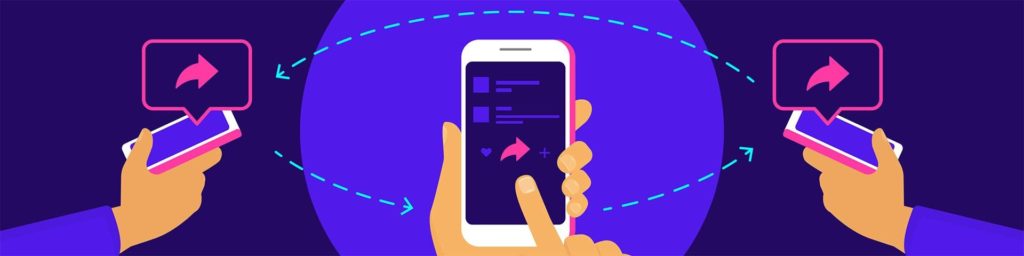
Commentaires